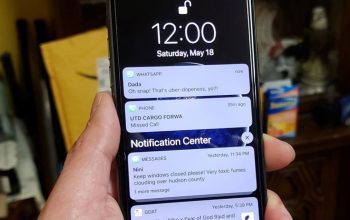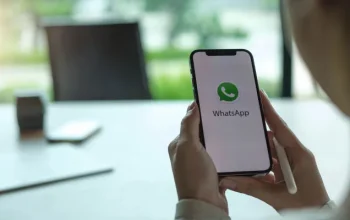Chat Masih Jalan, Tapi Memori HP Udah Teriak: “PENUH!”
Tiap buka WhatsApp, muncul notifikasi “penyimpanan hampir habis”? Mau hapus file lain, tapi foto keluarga atau dokumen penting rasanya sayang banget? Jangan khawatir—WhatsApp emang jago banget bikin penuh memori diam-diam. Tapi kabar baiknya, cara ngatasinnya nggak sesulit yang kamu kira.
Tanpa sadar, grup alumni, broadcast tante-tante, dan kiriman video lucu tiap hari menumpuk jadi beban di memori. Padahal, nggak semua itu penting dan harus disimpan. Kalau dibiarkan, HP bisa lemot, aplikasi bisa ngadat, dan aktivitas kamu jadi kehambat.
Makanya, artikel ini bakal bantu kamu bersih-bersih WhatsApp dengan langkah simpel, tanpa perlu hapus semua isi chat atau install aplikasi tambahan.

1. Gunakan Fitur “Kelola Penyimpanan” dari WhatsApp
WhatsApp sebenarnya sudah menyediakan alat bantu khusus untuk mengatur penyimpanan. Fitur ini bisa diakses langsung dan sangat praktis.
Buka WhatsApp > Setelan > Penyimpanan dan Data > Kelola Penyimpanan
Di sana kamu bisa lihat file paling besar, file yang sering dikirim ulang, dan chat yang paling makan ruang
Pilih dan hapus file yang nggak penting, tanpa ganggu isi chat
Langkah ini bisa langsung bikin memori HP kamu terasa lebih lega.
2. Hapus Media dari Grup dan Chat Secara Manual
Kalau kamu punya grup keluarga, komunitas, atau pekerjaan yang aktif banget kirim foto/video, itu biasanya sumber paling besar pemakaian memori.
Masuk ke chat > klik nama kontak/grup > pilih Media, Tautan & Dokumen
Tahan dan pilih file yang ingin dihapus
Klik ikon tempat sampah, dan pilih apakah ingin menghapus dari galeri juga
Grup tetap aktif, tapi isi HP kamu nggak lagi sesak nafas.
3. Matikan Auto-Download Media
Media yang otomatis terunduh ke HP kamu bisa bikin penuh tanpa kamu sadar. Untungnya, ini bisa dicegah.
Masuk ke Setelan > Penyimpanan dan Data
Di bagian “Unduh otomatis media”, ubah semua menjadi “Tidak ada”
Dengan begitu, foto/video hanya akan diunduh saat kamu mengkliknya
Ini cara jitu untuk mengendalikan penyimpanan sejak awal.
4. Backup Chat ke Google Drive dan Hapus Chat Lama
Kalau kamu khawatir kehilangan data penting, lakukan backup dulu sebelum menghapus chat.
Buka Setelan > Chat > Cadangkan Chat
Setelah selesai, kamu bisa hapus chat yang sudah lama tanpa rasa bersalah
Tekan dan tahan chat > klik ikon tempat sampah
Langkah ini bantu kamu tetap punya cadangan tapi tetap hemat memori.
5. Gunakan Aplikasi Pembersih Internal (Bukan Asal Cleaner)
Beberapa HP seperti Xiaomi, Samsung, atau Oppo punya fitur pembersih file tak penting yang cukup efektif.
Buka aplikasi Keamanan atau Manajer Telepon
Pilih bagian Pembersih atau Cleaner
Fokus pada file WhatsApp yang terdeteksi sebagai cache, duplikat, atau sampah
Ingat, jangan gunakan aplikasi cleaner pihak ketiga sembarangan. Bisa-bisa malah hapus file penting atau bawa virus.
HP Lega, Chat Tetap Aman
Penyimpanan WhatsApp yang penuh bukan akhir dunia. Asal tahu triknya, kamu bisa bersihin semua file tak penting tanpa kehilangan hal berharga. Lagipula, buat apa simpan video forward-an yang bahkan nggak lucu?
Jadi, daripada terus-terusan dapet notifikasi “penyimpanan hampir habis”, yuk ambil kendali sekarang. Coba langkah-langkah di atas, dan rasakan sendiri bedanya. HP lebih cepat, WhatsApp lebih lancar, dan kamu pun bisa chat sepuasnya—tanpa drama memori penuh.
Siap bersihin sekarang juga? Let’s go!